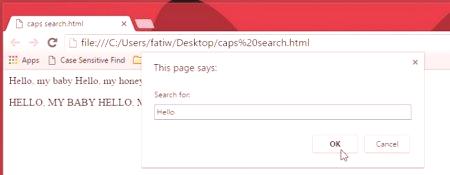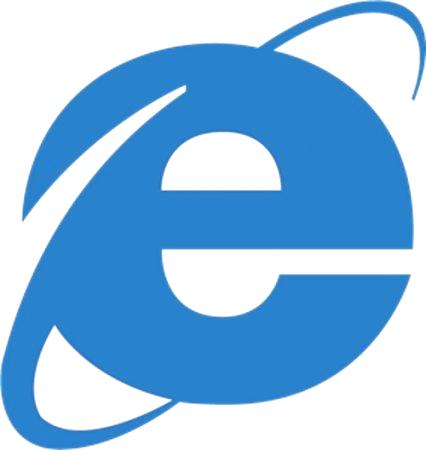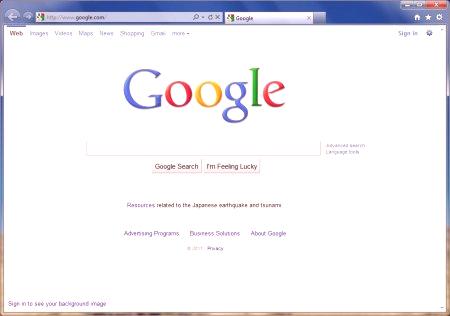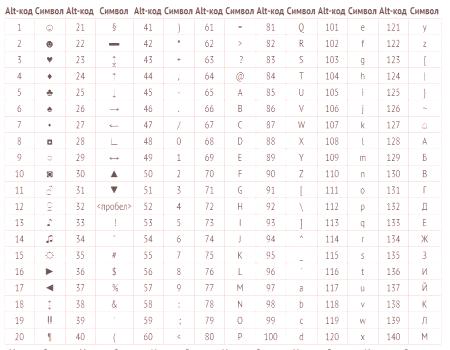U ovom malom pregledu opisan je algoritam za implementaciju načina pretraživanja u pregledniku. Vruće tipke omogućuju vam da ih implementirate što je moguće jednostavnije i brže. Moguća alternativa njima je sustavni izbornik ove aplikacije. Ti će se osnovni načini opisati u članku.
U kojim slučajevima može biti potrebno? Opće smjernice za primjenu
U prvom koraku razmotrit ćemo slučajeve u kojima korisnik može tražiti preglednik. Vruće tipke, kao što je prethodno navedeno, omogućuju vam da na stranicama stranice pronađete što brže moguće zanimljive informacije. Opet, ako je dokument iz Global Web-a mali, onda možete pokušati i bez ove operacije. Ako je velika stranica učitana i ima veliku količinu informacija o testiranju, pronalaženje potrebnog fragmenta je vrlo problematično. U tom se slučaju preporuča, primjerice, pretraživanje riječi u pregledniku. Hotkeovi su isti u svim slučajevima i ne ovise o tome koji se softver koristi.
Kombinacija tipkovnice
Sada pogledajmo pretraživanje pomoću tipkovnice u pregledniku. Tipke za prečace u ovom slučaju koriste sljedeće:
Nakon konačnog preuzimanja stranice s Interneta, pritisnite desnu ili lijevu tipku Ctrl. Koji od njih koristiti u ovom slučaju - ne temeljno. Krajnji rezultat ne ovisi o tome. Sljedeći korak je pritisniteEngleski slovo F. Nije bitno koja je verzija rasporeda aktivna: ruski ili engleski. Zatim će se otvoriti linija ili prozor upita. U njegovom polju pod nazivom "Pronađi" morate upisati tražene podatke. Ako trebate zamijeniti dio teksta, možete upotrijebiti stavku "Pronađi". Da biste to učinili, morate ga unijeti u odgovarajuće polje. Također možete postaviti opcije traženja, primjerice koristiti registar i tražiti riječ u cijelosti. Za praktičnost, obrazac ima posebne zastavice. U sljedećem koraku kliknite na gumb "Traži". Ako se traženi fragment nalazi u otvorenom dokumentu aktivnog prozora, tada će doći do prijelaza na njega. U suprotnom, pojavit će se poruka da tražene informacije u tekstu nisu pronađene. Tada možete postupno prolaziti kroz cijeli dokument i potrebne fragmente. Nakon dovršetka odvijat će se prijelaz na vrh stranice. Za izlaz iz načina pretraživanja, samo jednom pritisnite tipku Esc. Ovaj algoritam je univerzalan i može se koristiti u bilo kojem programu ove klase. Na primjer, pretraživanje se provodi u Exploreru Exploreru. Vruće tipke su uvijek jedna te ista. Drugim riječima, oni su univerzalni i nisu vezani za bilo koji preglednik. To je najjednostavniji i najprikladniji algoritam za pronalaženje potrebnih podataka na velikoj stranici na World Wide Webu.
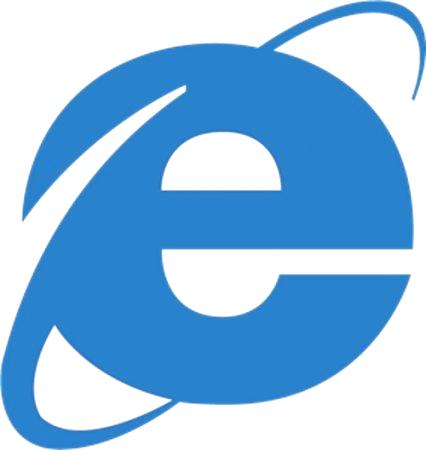
Koristite izbornik
Ako, na primjer, tipke koje ne rade na tipkovnici ne rade, kako onda tražiti potrebne informacije? Kako omogućiti pretraživanje u ovom slučajupreglednik (vruće tipke ne rade)? Moguća alternativa ovdje je glavni softverski izbornik. Redoslijed implementacije je sljedeći:
Pokažemo mišem na ikonu glavnog izbornika, otvorimo ga. Zatim morate pronaći stavku "Pronađi na stranici" i otvoriti je. Isti prozor otvara se nakon pritiska na "Ctrl" + "F" iznad.Nadalje, algoritam implementacije se ne razlikuje od gore opisanog. Mnogi korisnici koji su ugodniji u radu sa sustavom izbornika programa vjerojatnije će koristiti ovu metodu. No, u smislu brzine, još je bolje koristiti posebnu kombinaciju.
Zaključak
Ovaj je pregled posvećen načinu na koji se pretraživanje pretraživača obavlja na različite načine. Hotkeys vam omogućuju značajno povećanje brzine njegove implementacije. Važno je napomenuti da svi korisnici ne vole zapamtiti takve informacije. Zato je prikladnije koristiti drugu metodu opisanu u članku. Temelji se na glavnom izborniku ovog softvera. Štoviše, svi preglednici podržavaju i prvu i drugu metodu. Dakle, dovoljno je zapamtiti jednu od njih i u praksi nastaviti koristiti samo nju. Zapamtite drugi, ima smisla ako prvi ne može biti implementiran, na primjer, zbog kvara ulaznog uređaja.